[محلول] لم يتم العثور على خطأ في نظام التشغيل
نشرت: 2017-08-29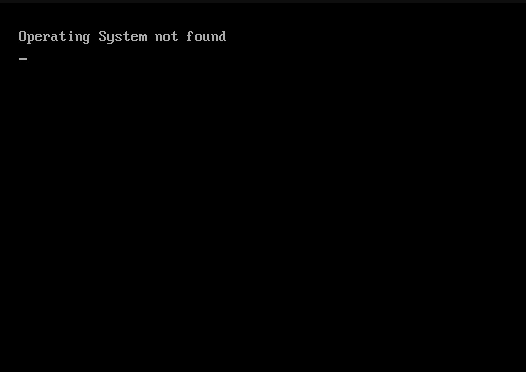
إصلاح خطأ لم يتم العثور على نظام التشغيل: عند بدء تشغيل Windows ، ستتلقى رسالة خطأ "لم يتم العثور على نظام التشغيل" على الشاشة السوداء ، فأنت في مشكلة كبيرة حيث لن تتمكن من التمهيد إلى Windows. يشير الخطأ نفسه إلى أن Windows بطريقة ما غير قادر على التمهيد لأن نظام التشغيل مفقود أو أن Windows غير قادر على قراءته. حسنًا ، قد يكون سبب الخطأ هو وجود مشكلات في الأجهزة أو البرامج. بناءً على تكوين النظام لديك ، تتلقى أيًا من رسائل الخطأ التالية عند بدء التشغيل:
نظام التشغيل غير موجود
لم يتم العثور على نظام تشغيل. حاول فصل أي محركات أقراص لا تحتوي على نظام تشغيل. اضغط Ctrl + Alt + Del لإعادة تشغيل
خطا فى النظام
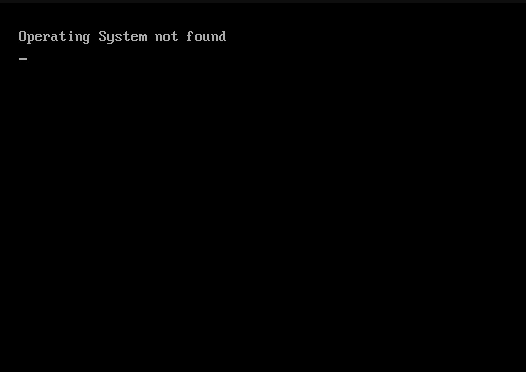
تعني جميع رسائل الخطأ المذكورة أعلاه نفس الشيء الذي لم يتم العثور على نظام التشغيل أو فقده ولن يتمكن Windows من التمهيد. الآن دعنا نرى ما هي الأسباب الرئيسية لحدوث هذا الخطأ:
- تكوين BIOS غير صحيح
- لا يكتشف BIOS القرص الصلب
- BCD تالف أو تالف
- القرص الصلب تالف جسديا
- سجل التمهيد الرئيسي (MBR) تالف أو تالف
- تم وضع علامة نشط على القسم غير المتوافق
الآن اعتمادًا على تكوين النظام والبيئة الخاصة بك ، يمكن أن يتسبب أي من الأسباب المذكورة أعلاه في حدوث خطأ لم يتم العثور على نظام التشغيل. لذلك دون إضاعة أي وقت ، دعنا نرى كيفية إصلاح خطأ نظام التشغيل غير موجود بالفعل من خلال خطوات استكشاف الأخطاء وإصلاحها المدرجة أدناه.
محتويات
- [محلول] لم يتم العثور على خطأ في نظام التشغيل
- الطريقة الأولى: إعادة تعيين تكوين BIOS إلى الافتراضي
- الطريقة 2: تعيين أولوية قرص التمهيد الصحيحة
- الطريقة الثالثة: تشغيل اختبار تشخيص القرص الصلب
- الطريقة الرابعة: تشغيل بدء التشغيل / الإصلاح التلقائي
- الطريقة الخامسة: إصلاح أو إعادة إنشاء BCD
- الطريقة السادسة: تعيين القسم الصحيح على أنه نشط
- الطريقة السابعة: إصلاح تثبيت Windows 10
[محلول] لم يتم العثور على خطأ في نظام التشغيل
الطريقة الأولى: إعادة تعيين تكوين BIOS إلى الافتراضي
1- قم بإيقاف تشغيل الكمبيوتر المحمول الخاص بك ، ثم قم بتشغيله واضغط في نفس الوقت على F2 أو DEL أو F12 (حسب الشركة المصنعة) للدخول في إعداد BIOS.
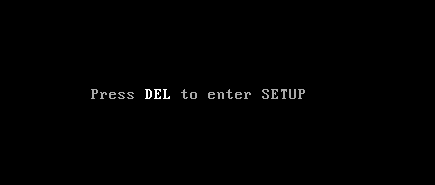
2- الآن ستحتاج إلى العثور على خيار إعادة التعيين لتحميل التكوين الافتراضي ويمكن تسميته على أنه إعادة التعيين إلى الوضع الافتراضي ، أو تحميل إعدادات المصنع الافتراضية ، أو مسح إعدادات BIOS ، أو تحميل إعدادات الإعداد الافتراضية ، أو شيء مشابه.
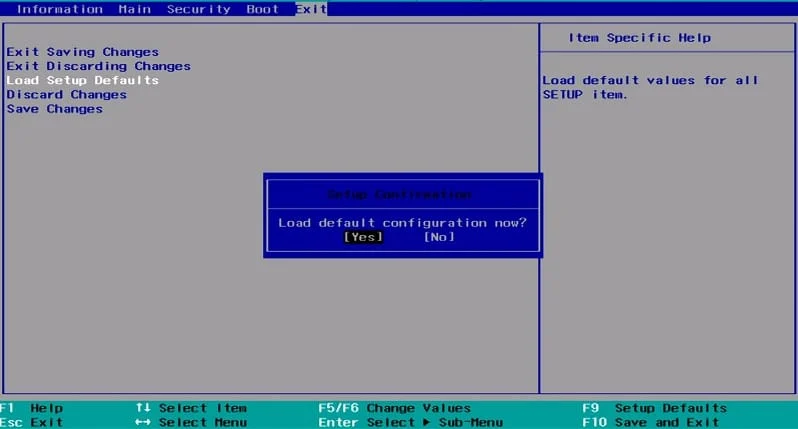
3. حددها باستخدام مفاتيح الأسهم ، واضغط على Enter ، وقم بتأكيد العملية. سيستخدم BIOS الآن إعداداته الافتراضية.
4- حاول مرة أخرى تسجيل الدخول إلى نظامك ومعرفة ما إذا كنت قادرًا على إصلاح خطأ لم يتم العثور على نظام التشغيل.
الطريقة الثانية: تعيين أولوية قرص التمهيد الصحيحة
قد ترى الخطأ " لم يتم العثور على نظام التشغيل خطأ " لأن ترتيب التمهيد لم يتم تعيينه بشكل صحيح ، مما يعني أن الكمبيوتر يحاول التمهيد من مصدر آخر لا يحتوي على نظام تشغيل وبالتالي فشل في القيام بذلك. لإصلاح هذه المشكلة ، تحتاج إلى تعيين القرص الصلب كأولوية قصوى في ترتيب التمهيد. دعونا نرى كيفية تعيين ترتيب التمهيد المناسب:
1. عند بدء تشغيل جهاز الكمبيوتر (قبل شاشة التمهيد أو شاشة الخطأ) ، اضغط بشكل متكرر على مفتاح Delete أو F1 أو F2 (حسب الشركة المصنعة لجهاز الكمبيوتر الخاص بك) للدخول إلى إعداد BIOS .
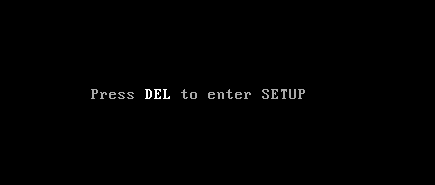
2- بمجرد أن تكون في إعداد BIOS ، حدد علامة تبويب التمهيد من قائمة الخيارات.
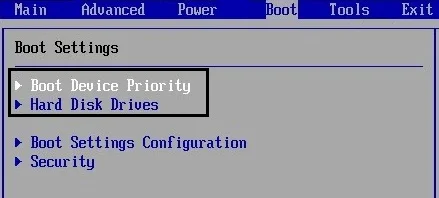
3- الآن تأكد من أن القرص الصلب للكمبيوتر أو SSD قد تم تعيينه كأولوية قصوى في ترتيب التمهيد. إذا لم يكن الأمر كذلك ، فاستخدم مفاتيح الأسهم لأعلى أو لأسفل لتعيين القرص الصلب في الجزء العلوي مما يعني أن الكمبيوتر سوف يقوم بالتمهيد منه أولاً بدلاً من أي مصدر آخر.
4. أخيرًا ، اضغط على F10 لحفظ هذا التغيير والخروج. يجب أن يكون هناك خطأ في إصلاح نظام التشغيل غير موجود ، إذا لم يكن كذلك ، فتابع.
الطريقة الثالثة: تشغيل اختبار تشخيص القرص الصلب
إذا كنت لا تزال غير قادر على إصلاح خطأ لم يتم العثور على نظام التشغيل ، فمن المحتمل أن يكون القرص الثابت الخاص بك قد فشل. في هذه الحالة ، تحتاج إلى استبدال محرك الأقراص الثابتة أو محرك أقراص الحالة الصلبة السابق بآخر جديد وتثبيت Windows مرة أخرى. ولكن قبل الانتقال إلى أي استنتاج ، يجب عليك تشغيل أداة تشخيص للتحقق مما إذا كنت بحاجة فعلاً إلى استبدال القرص الصلب أم لا.

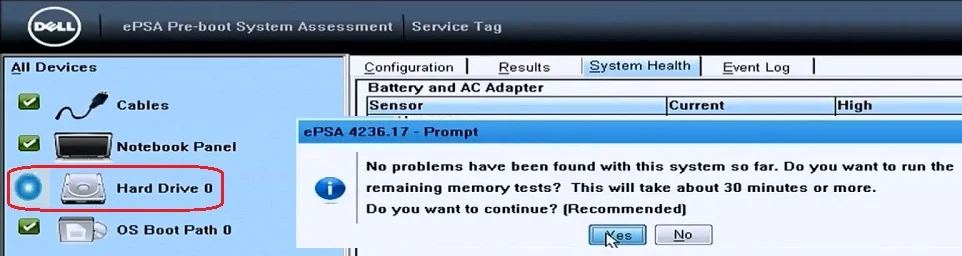
لتشغيل برنامج التشخيص ، قم بإعادة تشغيل جهاز الكمبيوتر الخاص بك وعندما يبدأ الكمبيوتر (قبل شاشة التمهيد) ، اضغط على المفتاح F12 وعندما تظهر قائمة التمهيد ، قم بتمييز خيار التمهيد إلى قسم الأداة المساعدة أو خيار التشخيص واضغط على إدخال لبدء التشخيص. سيؤدي هذا إلى فحص جميع أجهزة نظامك تلقائيًا وسيقوم بالإبلاغ في حالة العثور على أي مشكلة.
الطريقة الرابعة: تشغيل بدء التشغيل / الإصلاح التلقائي
1. أدخل قرص DVD الخاص بالتثبيت القابل للتمهيد لنظام التشغيل Windows 10 وأعد تشغيل الكمبيوتر.
2. عندما يُطلب منك الضغط على أي مفتاح للتمهيد من القرص المضغوط أو قرص DVD ، اضغط على أي مفتاح للمتابعة.
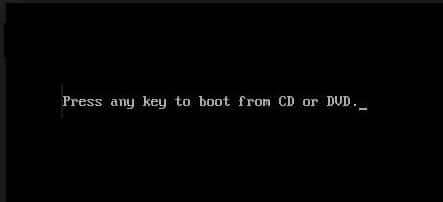
3. حدد تفضيلات اللغة الخاصة بك ، وانقر فوق التالي. انقر فوق إصلاح جهاز الكمبيوتر الخاص بك في أسفل اليسار.
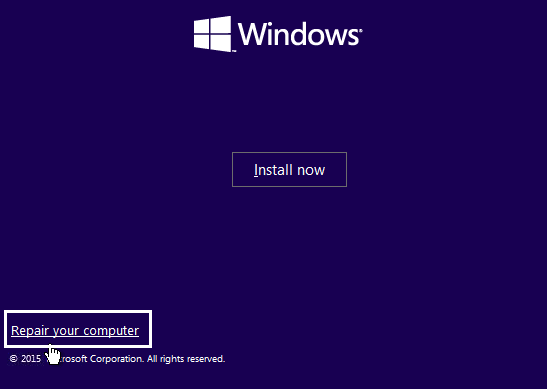
4. عند اختيار شاشة خيار ، انقر فوق استكشاف الأخطاء وإصلاحها .
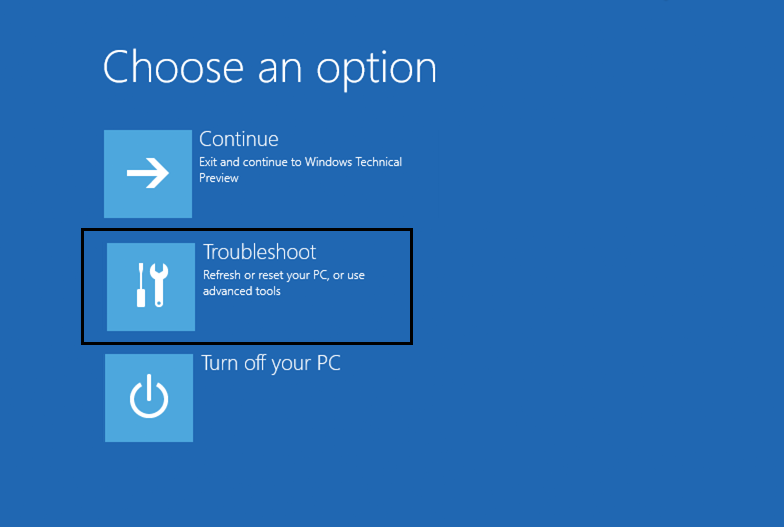
5. في شاشة استكشاف الأخطاء وإصلاحها ، انقر فوق خيار متقدم .
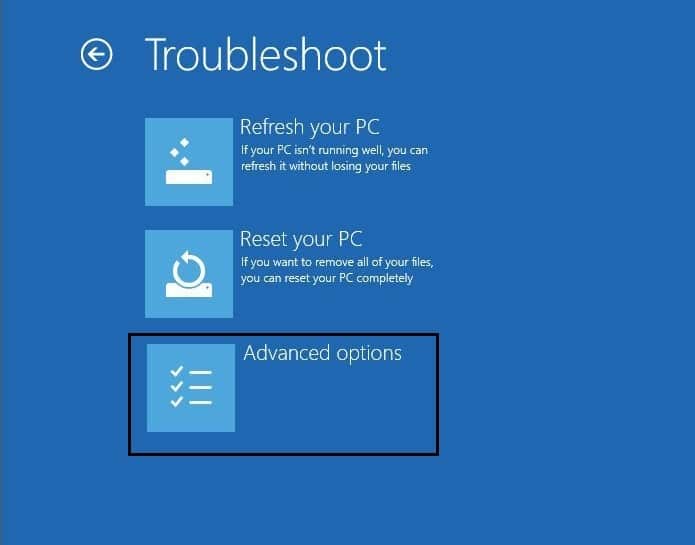
6. في شاشة الخيارات المتقدمة ، انقر فوق الإصلاح التلقائي أو إصلاح مشاكل بدء التشغيل .
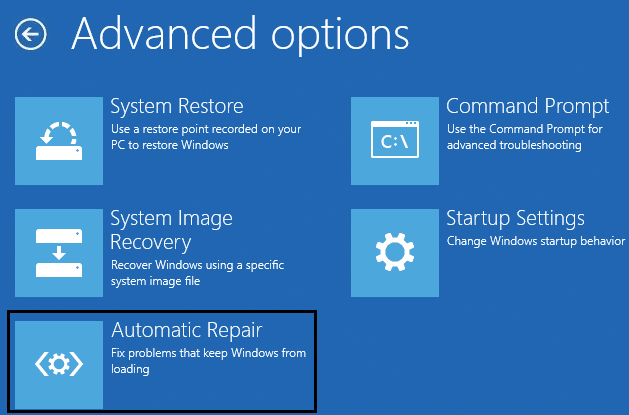
7. انتظر حتى تكتمل إصلاحات Windows Automatic / Startup .
8. أعد التشغيل وقمت بإصلاح خطأ لم يتم العثور على نظام التشغيل بنجاح.
اقرأ أيضًا كيفية إصلاح تعذر الإصلاح التلقائي لجهاز الكمبيوتر الخاص بك.
الطريقة الخامسة: إصلاح أو إعادة إنشاء BCD
1. باستخدام الطريقة أعلاه ، افتح موجه الأوامر باستخدام قرص تثبيت Windows.
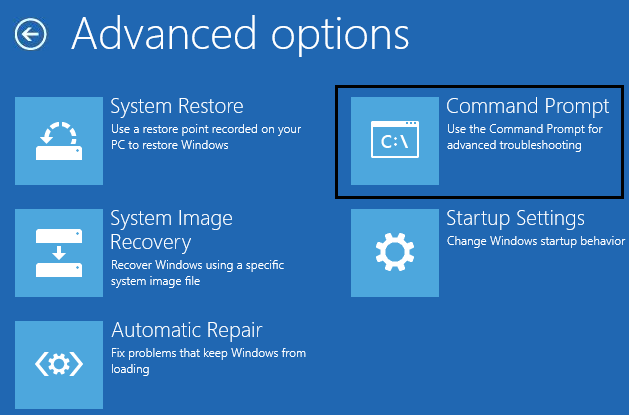
2- الآن اكتب الأوامر التالية واحدة تلو الأخرى واضغط على Enter بعد كل منها:
أ) bootrec.exe / FixMbr ب) bootrec.exe / FixBoot ج) bootrec.exe / RebuildBcd
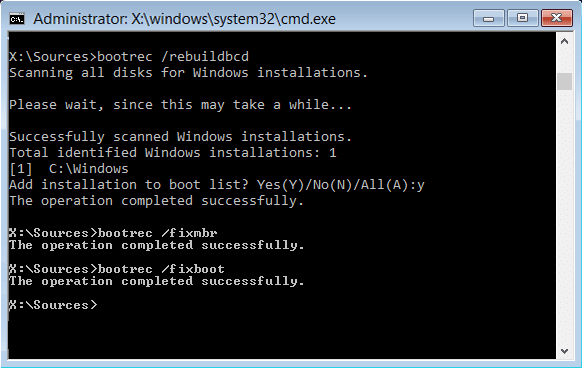
3.إذا فشل الأمر أعلاه ، أدخل الأوامر التالية في cmd:
bcdedit / تصدير C: \ BCD_Backup ج: التمهيد القرص المضغوط السمة bcd -s -h -r ren c: \ boot \ bcd.old bootrec / RebuildBcd
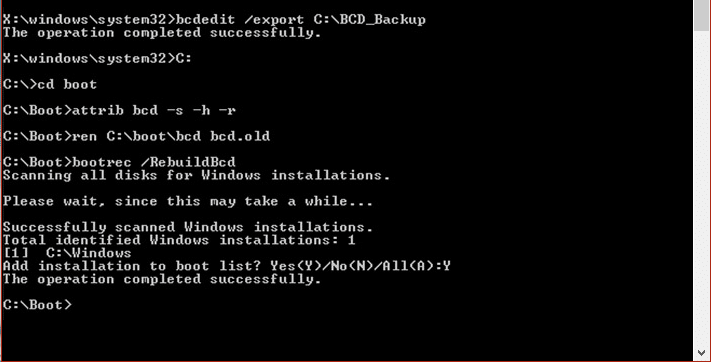
4. أخيرًا ، اخرج من cmd وأعد تشغيل Windows.
5 يبدو أن هذه الطريقة تعمل على إصلاح خطأ لم يتم العثور على نظام التشغيل ولكن إذا لم تنجح معك ، فتابع.
الطريقة السادسة: تعيين القسم الصحيح على أنه نشط
1.انتقل مرة أخرى إلى موجه الأوامر واكتب: diskpart
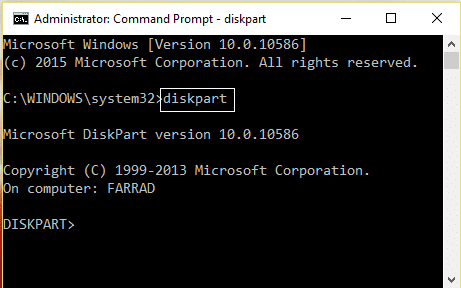
2- الآن اكتب هذه الأوامر في Diskpart: (لا تكتب DISKPART)
DISKPART> حدد القرص 1
DISKPART> حدد القسم 1
DISKPART> نشط
DISKPART> خروج
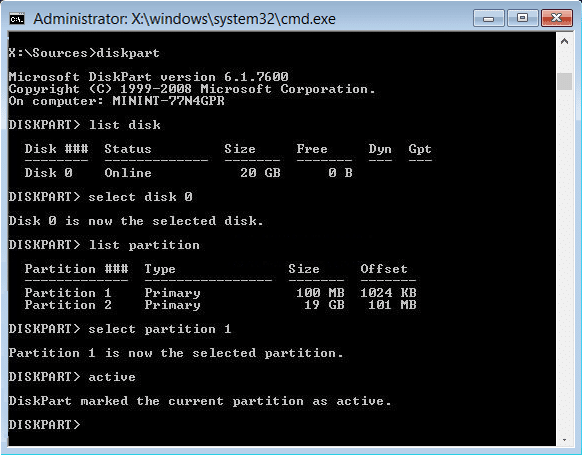
ملاحظة: ضع علامة دائمًا على القسم المحجوز للنظام (بشكل عام 100 ميغا بايت) نشطًا وإذا لم يكن لديك قسم محجوز للنظام ، فضع علامة على C: Drive باعتباره القسم النشط.
3. أعد البدء لتطبيق التغييرات ومعرفة ما إذا كانت الطريقة تعمل أم لا.
الطريقة السابعة: إصلاح تثبيت Windows 10
إذا لم يعمل أي من الحلول المذكورة أعلاه من أجلك ، فيمكنك التأكد من أن القرص الثابت الخاص بك على ما يرام ولكن قد ترى الخطأ "لم يتم العثور على نظام التشغيل خطأ" لأن نظام التشغيل أو معلومات BCD الموجودة على القرص الثابت قد تم مسحها بطريقة ما. حسنًا ، في هذه الحالة ، يمكنك محاولة إصلاح تثبيت Windows ولكن إذا فشل ذلك أيضًا ، فإن الحل الوحيد المتبقي هو تثبيت نسخة جديدة من Windows (تثبيت نظيف).
موصى به لك:
- كيفية الإصلاح اسم الدليل خطأ غير صالح
- إصلاح خطأ الخادم الوكيل لا يستجيب
- كيفية إصلاح متجر Windows مفقود في نظام التشغيل Windows 10
- إصلاح لا يمكن لـ Windows الوصول إلى الجهاز أو المسار أو خطأ الملف المحدد
هذا كل شيء ، لقد نجحت في إصلاح خطأ لم يتم العثور على نظام التشغيل ، ولكن إذا كان لا يزال لديك أي أسئلة بخصوص هذا المنشور ، فلا تتردد في طرحها في قسم التعليقات.
